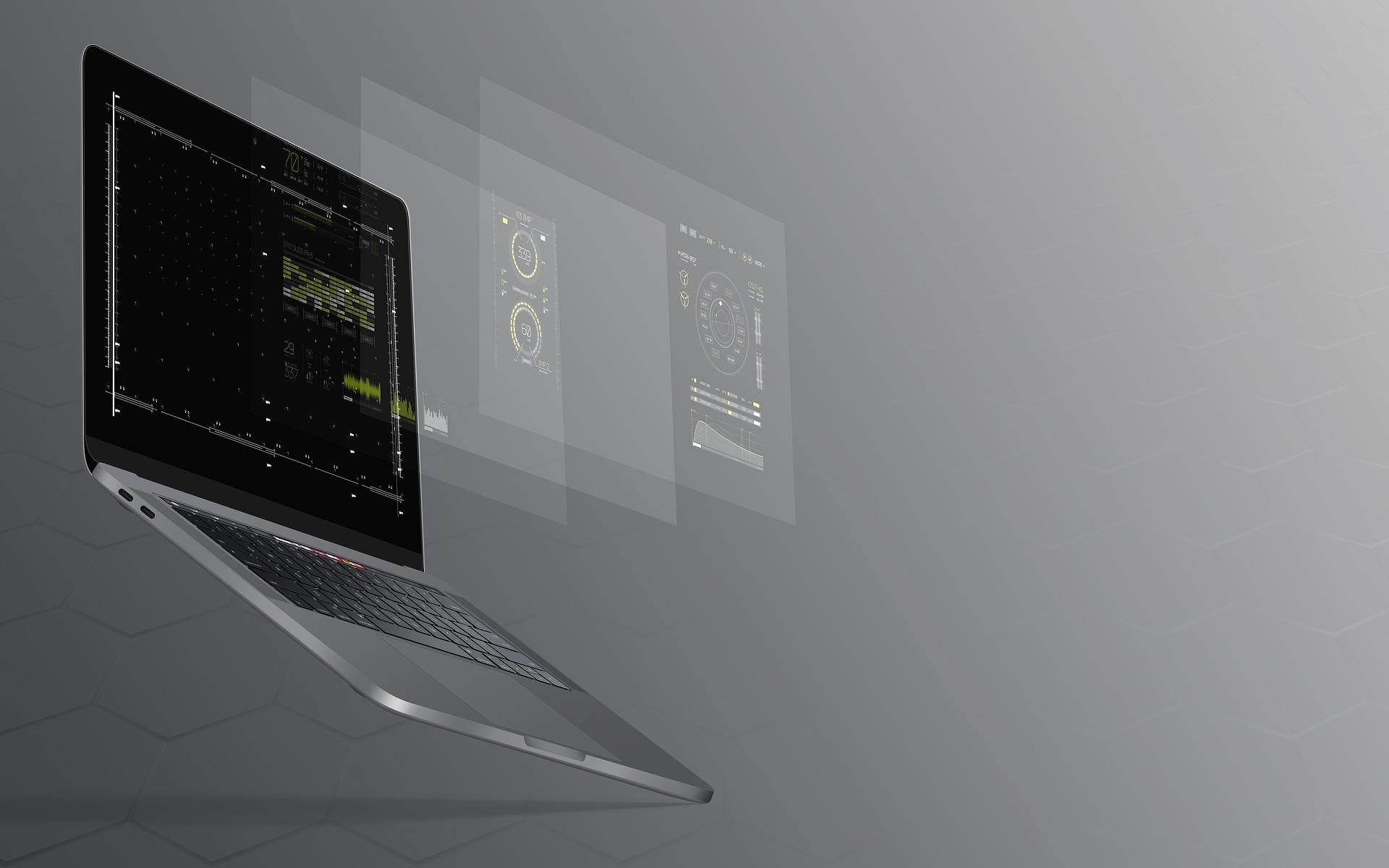IT_susu
이벤트를 짤 때, 이벤트핸들러에 함수명을 적어도 동작합니다.$(document).on('keydown', keyboardInput);위의 예에서 keyboardInput은 다른 곳에 정의되어 있는 함수이죠.위와 같이 코드를 작성하면 jquery에서 이미 이벤트핸들러 함수인 keyboardInput을 호출하는 코드가 이미 적혀있는 것입니다. 또한 keyboardInput 함수에서 파라미터로 받을 수 있는 것이 이벤트 객체입니다.// 이벤트 객체를 사용할 경우 function keyboardInput(e) { console.log(e); }여기서는 e가 이벤트 객체를 받는 파라미터가 되는 것입니다.위 코드를 치고 실행하면 콘솔에서 이벤트객체를 확인할 수 있습니다.
없는 요소를 해당 메소드들에게 넣으면 추가가 되고,있는 기존 요소를 선택하여 메소드에게 넣으면 이동이 된다.삭제는 $('#cleaning').remove(); 1. 해당요소 앞에 추가하기 : before()$('ul li:first-child').before('어떤 요소'); //추가$('ul').before($('#cleaning')); // 이동 2. 해당요소 뒤에 추가하기 : after()$('ul li:first-child').after('어떤 요소'); 3. 해당요소의 자식들 중 맨 마지막에 추가하기 : append()$('ul').append('어떤 요소'); 4. 해댱요소의 자식들 중 맨 앞에 추가하기 : prepend()$('ul').prepend('어떤 요소');
키를 누르면 --> keydown 키 값이 무엇인지 알아내려면 이벤트 객체의 key값의 value를 보면 된다.확인방법)코드를 아래와 같이 작성한 후,$(document).on('keydown', function(event){console.log(event);}); 브라우저의 콘솔 창을 켜 놓고 아무 키나 누르면 event 객체가 뜬다.화살표를 눌러 상세 내용을 보면 'key'라고 쓰여진 키의 값을 확인하면 된다. * 키보드를 누르는 이벤트 작성$(document).on('keydown', function(event){if ( event['key'] === 1 ) {console.log('1번 키를 누르셨습니다.');}});